L’élément Pro Menu affiche les menus créés via Apparence> Menus dans la zone d’administration WordPress. L’élément Pro Menu fournit des options de style avancées pour les menus déroulants et les menus mobiles.
Ajoutez le menu Pro à votre page via + Ajouter> WordPress> Menu Pro.
OPTIONS DE STYLE DU MENU PRO
Le menu Pro peut être stylisé via l’ onglet Principal dans le volet Propriétés.
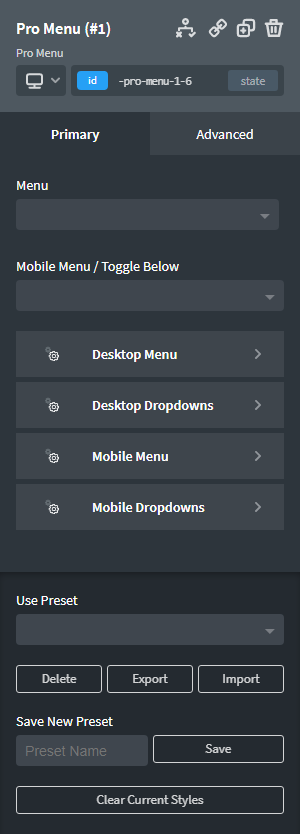
Menu
Choisissez le menu WordPress à afficher. Les menus peuvent être créés via Apparence> Menus du menu d’administration WordPress.
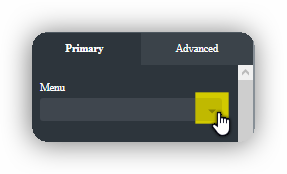
Menu mobile / Basculer ci-dessous
Choisissez le point de rupture auquel vous souhaitez voir le menu mobile (menu hamburger) affiché.
Menu du bureau
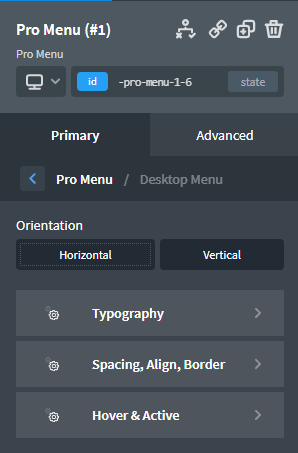
Orientation
Sélectionnez un menu horizontal ou vertical.
Typographie
Contrôles typographiques complets sur les éléments du menu du bureau du Pro Menu.
Espacement, alignement, bordure
Définissez l’espacement entre les éléments de menu, l’alignement des éléments de menu et le rayon de bordure des éléments de menu.
Survol et actif
Définissez la couleur et les bordures des éléments de menu survolés et actifs. Vous pouvez également contrôler la durée de transition pour l’état de survol des éléments de menu ici.
Liste déroulante du bureau
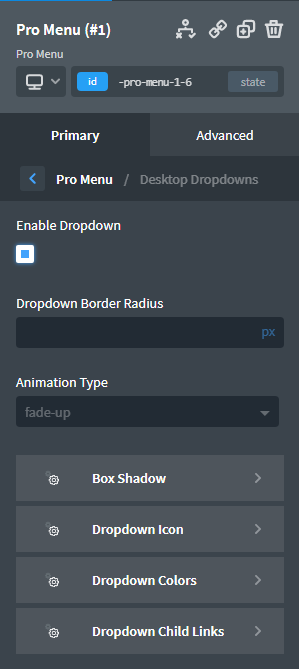
Activer la liste déroulante
Activez ou désactivez les éléments de menu enfant.
Rayon de la bordure déroulante
Définissez le rayon de la bordure du menu déroulant.
Type d’animation
Sélectionnez le type d’animation appliqué lorsque le menu déroulant entre dans la fenêtre. Les listes déroulantes animées héritent de leurs paramètres (mis à part le type d’animation) des paramètres globaux d’Animation au défilement dans Gérer> Paramètres> Styles globaux> Animer au défilement.
Boîte ombre
Ajoutez une ombre de boîte au menu déroulant.
Icône de liste déroulante
Définissez et stylisez l’icône de la liste déroulante.
Couleurs déroulantes
Définissez les couleurs d’arrière-plan, d’arrière-plan, de lien et de lien.
Liens enfants déroulants
Style la typographie des liens de menu dans la liste déroulante.
Menu mobile
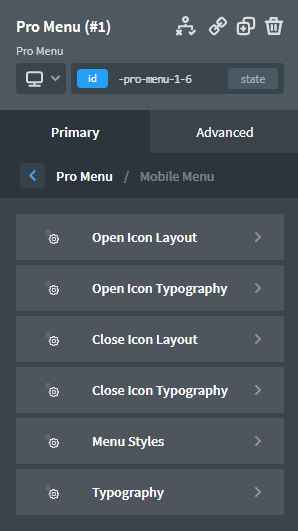
Ouvrir la disposition des icônes
Définissez l’icône et le texte qui seront affichés lorsque le menu mobile est fermé. Modifiez la taille de l’icône, le texte, la couleur, la couleur de remplissage, le rayon de la bordure et la durée de transition.
Typographie d’icône ouverte
Si vous avez défini le texte de l’icône dans l’onglet Ouvrir la disposition des icônes, vous pouvez customisez la typographie ici.
Fermer la disposition des icônes
Définissez l’icône et le texte qui seront affichés lorsque le menu mobile est ouvert. Modifiez la taille de l’icône, le texte, la position, la couleur, la couleur de remplissage, le rayon de la bordure et la durée de la transition.
Fermer la typographie des icônes
Si vous avez défini le texte de l’icône dans l’onglet Fermer la disposition des icônes, vous pouvez customisez la typographie ici.
Styles de menu
Hors canevas: sélectionnez cette option si vous souhaitez que le menu mobile soit animé depuis hors canevas. Définissez le type et la durée de l’animation.
Style la couleur d’arrière-plan du menu mobile, la couleur du lien, le remplissage du lien, le remplissage du conteneur et l’alignement du texte.
Typographie
Stylisez la typographie du menu mobile.
Liste déroulante mobile
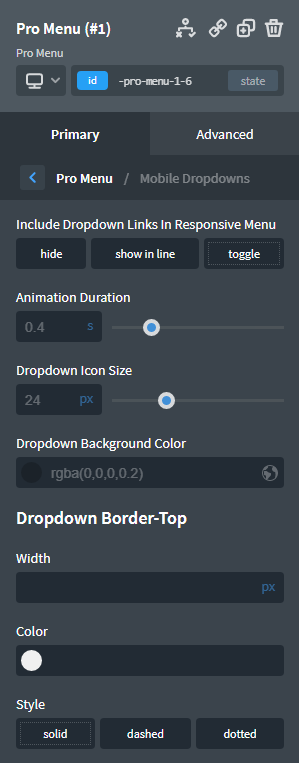
Inclure les liens déroulants dans le menu réactif
- Masquer : les liens déroulants ne seront pas affichés lorsque le menu Pro est en mode mobile.
- Afficher en ligne : les liens déroulants seront affichés sous forme d’éléments de menu normaux, répertoriés en ligne avec les éléments de menu de niveau supérieur, lorsque le menu Pro est en mode mobile.
- Basculer : en cliquant sur l’icône de liste déroulante sur un élément de menu de niveau supérieur qui a un menu déroulant enfant, la liste déroulante se développera ou s’ouvrira.
Lorsque Basculer est sélectionné, vous aurez également la possibilité de définir la durée de l’animation de basculement, la taille de l’icône de la liste déroulante, la couleur d’arrière-plan de la liste déroulante et la bordure supérieure du conteneur déroulant.
Préréglages
Sélectionnez un préréglage pour utiliser un menu pré-customisé.
Exportez et importez des menus à l’aide de leur code JSON.
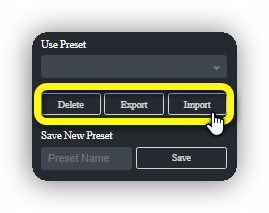
Pour enregistrer votre menu existant en tant que préréglage afin qu’il puisse être utilisé ailleurs sur votre site, entrez un nom dans la case et cliquez sur «Enregistrer».
Utilisez le bouton « Effacer les styles actuels » pour effacer les styles affectés au sélecteur actuel pour l’élément du menu Pro.


